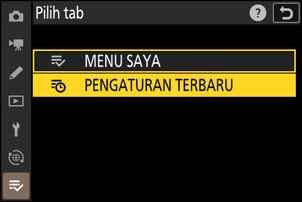Menu Saya: Membuat Menu Kustom
Tombol G U O menu saya
Menambah Item ke Menu Saya
Pilih [Tambah item] di [O MENU SAYA].
Sorot [Tambah item] dan tekan 2.
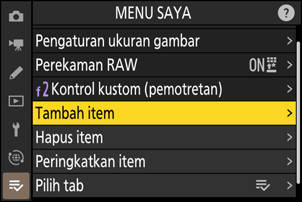
Pilih menu.
Sorot nama dari menu yang berisi item yang ingin Anda tambahkan dan tekan 2.
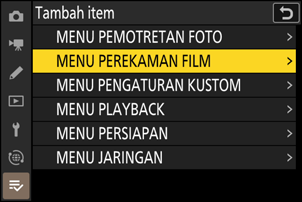
Pilih item.
Sorot item menu yang diinginkan dan tekan J.
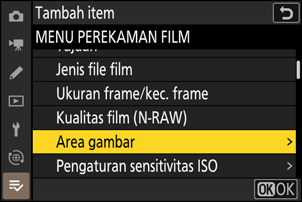
Tempatkan item baru.
Tekan 1 atau 3 untuk menempatkan item baru dan tekan J untuk menambahkannya ke Menu Saya.
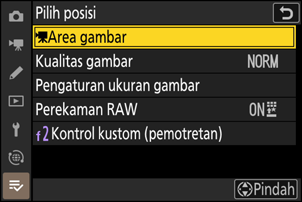
Tambah lebih banyak item.
- Item yang saat ini ditampilkan di Menu Saya ditandai dengan tanda centang (L).
- Item yang ditandai dengan ikon V tidak dapat dipilih.
- Ulangi Langkah 1–4 untuk memilih item tambahan.
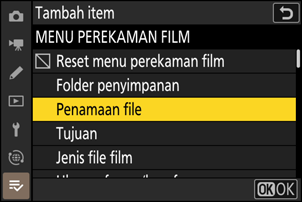
Menghapus Item dari Menu Saya
Pilih [Hapus item] di [O MENU SAYA].
Sorot [Hapus item] dan tekan 2.
Pilih item.
- Sorot item dan tekan J atau 2 untuk memilih (M) atau batalkan pilihan.
- Lanjutkan hingga seluruh item yang ingin Anda hapus terpilih (L).
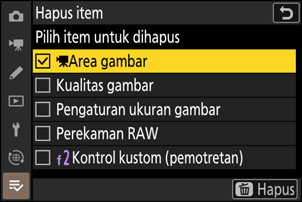
Hapus item yang dipilih.
Tekan O; sebuah dialog konfirmasi akan ditampilkan. Tekan J untuk menghapus item terpilih.
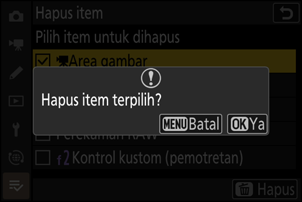
Mengurutkan Ulang Item di Menu Saya
Pilih [Peringkatkan item] di [O MENU SAYA].
Sorot [Peringkatkan item] dan tekan 2.
Pilih item.
Sorot item yang Anda ingin pindahkan dan tekan J.
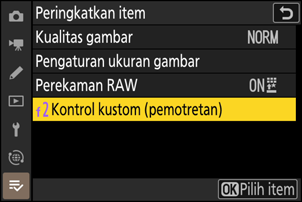
Tempatkan item.
- Tekan 1 atau 3 untuk memindahkan item ke atas atau ke bawah di Menu Saya dan tekan J.
- Ulangi Langkah 2–3 untuk menempatkan ulang item tambahan.
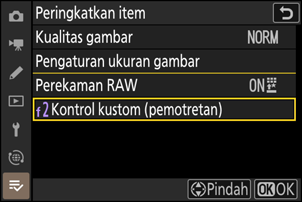
Keluar ke [O MENU SAYA].
Tekan tombol G untuk kembali ke [O MENU SAYA].
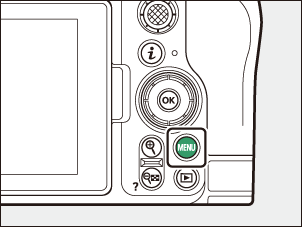
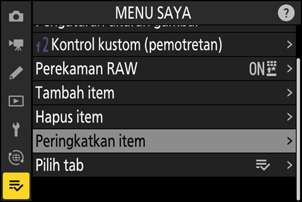
Menampilkan “PENGATURAN TERBARU”
Pilih [Pilih tab] di [O MENU SAYA].
Sorot [Pilih tab] dan tekan 2.
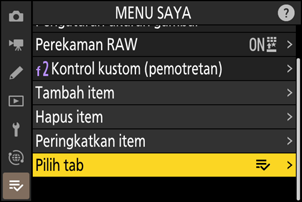
Pilih [m PENGATURAN TERBARU].
- Sorot [m PENGATURAN TERBARU] di menu [Pilih tab] dan tekan J.
- Nama menu akan berubah dari [MENU SAYA] menjadi [PENGATURAN TERBARU] dan ikon tab akan berubah dari O menjadi m.